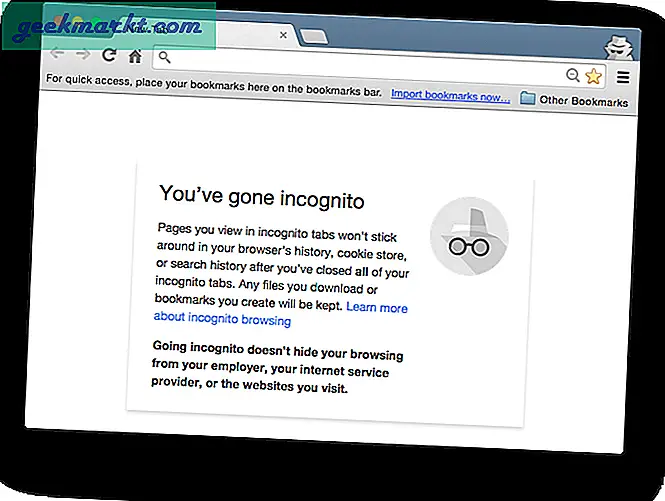Eine der wenigen Apps, die ich häufig auf meinem Computer verwende, ist a Text Expander App, ein Text. Hier können Sie Abkürzungen Text, Bilder und Multimedia hinzufügen. Sie müssen also nicht immer wieder dasselbe eingeben (wie Ihre E-Mail-Adresse oder Adresse), sondern können einfach die Abkürzung verwenden und von aText für Sie erweitern lassen. Wenn Sie bereits aText verwenden, haben Sie wahrscheinlich Spaß daran, neue Favoriten zu entdecken. Wenn Sie jedoch die App optimal nutzen möchten, finden Sie hier einige hilfreiche Tipps und Tricks.
Wenn Sie es noch nicht installiert haben, finden Sie hier eine Schritt-für-Schritt-Anleitung Wie fange ich mit aText an?
aText Tipps & Tricks
1. Bild einfügen
Obwohl es nicht an Chrome-Erweiterungen mangelt, mit denen Sie E-Mail-Signaturen in Google Mail hinzufügen können, bevorzuge ich hierfür einen Text.
ich kann Fügen Sie einen Text, ein Bild und sogar ein Zitat hinzu als meine Unterschrift. Wenn ich es also liebe, am Ende aller meiner E-Mails eine Signatur zu verwenden und die Wahl habe, warum nicht? effizienter mit dem ein Text.
Alles was du tun musst, ist Erstellen Sie ein Snippet und scrollen Sie, um die Eigenschaft als zu machen " Bild". Laden Sie einfach ein Bild hoch, das Sie als Signatur wiedergeben möchten. Denken Sie daran, die Auflösung des Bildes so gering wie möglich zu halten, da sie in Google Mail gleich ist.
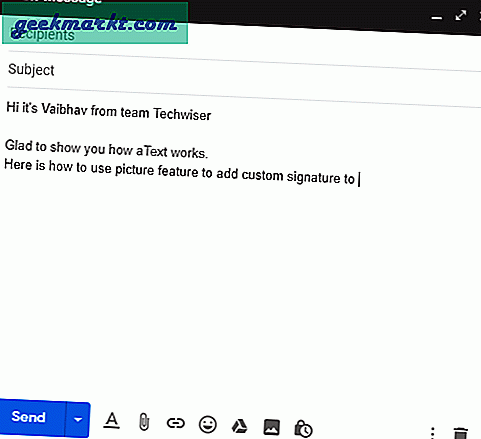
Wie effizient?
- Dies ist praktisch, wenn Sie mehrere Signaturen haben.
- Sie können mehrere Abkürzungen für verschiedene Signaturen verwenden.
- Häufig verwendete Bilder können aus Zeitgründen in ein Snippet konvertiert werden.
2. Passwortschutz (nur Windows)
Ich muss oft meine Adresse und Bankdaten ins Internet stellen und verwende aText, um all diese sensiblen Daten zu speichern. Um den Missbrauch der Informationen einzuschränken, habe ich oft a Passwort um auf die App zuzugreifen. Es ist sehr einfach einzurichten. Da ist ein Schildsymbol auf der obere Symbolleiste von wo du kannst Legen Sie ein neues Passwort fest.
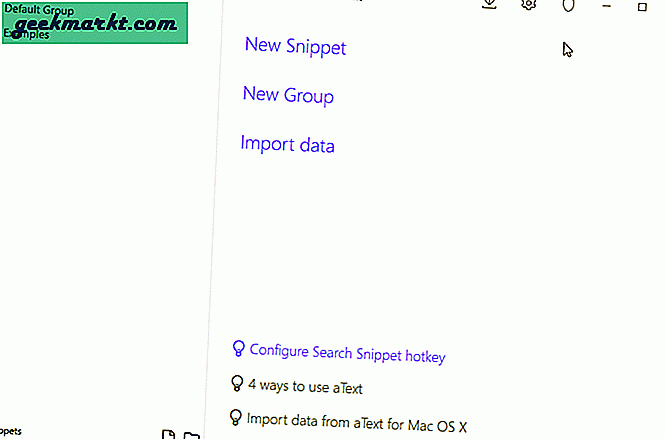
Wenn Sie die App schließen, wird sie weiterhin im Hintergrund ausgeführt, sodass Sie die App auch im Hintergrund schließen müssen. Wenn Sie jetzt die App öffnen, werden Sie nach einem Passwort gefragt. Sie müssen beachten, dass Sie das Passwort ändern können, indem Sie das alte Passwort eingeben.
Falls Sie Vergiss das Passwort Sie können weiterhin eine Sicherungskopie erstellen, diese wird jedoch weiterhin verschlüsselt. Versuchen Sie entweder, sich Ihr Kennwort zu merken, oder seien Sie bereit, die Daten zu verlieren.
Wie effizient?
- Sicherheit hinzugefügt.
- Chance, Ihre Daten zu verlieren, falls Sie das Passwort vergessen.
3. Fügen Sie einen HyperLink hinzu
Ich wünschte immer, ich könnte einen Weg finden, den ich könnte Erstellen Sie einen Hyperlink damit ich die Verwendung von eliminieren konnte .com. Hier erfahren Sie, wie Sie dies in aText tun. Sie haben es vielleicht schon getan, aber für diejenigen, die dem fremd sind, nur Erstellen Sie ein Snippet und wählen Sie Rich Text. Nächster Klicken Sie auf das Link-Symbol.
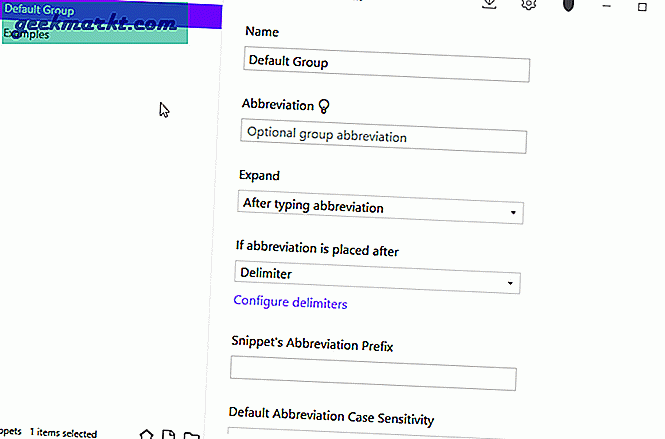
Sie können den Link auswählen, den Sie öffnen möchten, sowie den Text, für den Sie einen Hyperlink erstellen möchten. Wählen Sie dann, ob der Link in einem neuen Fenster geöffnet werden soll oder nicht und Klicken Sie auf Link einfügen. Dadurch wird ein Hyperlink erstellt, den Sie überall hinzufügen können.
Zum Macist es etwas anders. Lassen Sie einfach einen Ausschnitt den Text schreiben. Dann Ändern Sie das Format von einfachem Text in formatierten Text, Bild. Wählen Sie den Text aus, den Sie über den Hyperlink anklickbar machen möchten. Rechtsklick, gehe zum Einfügen und Wählen Sie Link hinzufügen. Fügen Sie nun den Link hinzu, zu dem der Text umgeleitet werden soll. Und du bist fertig.
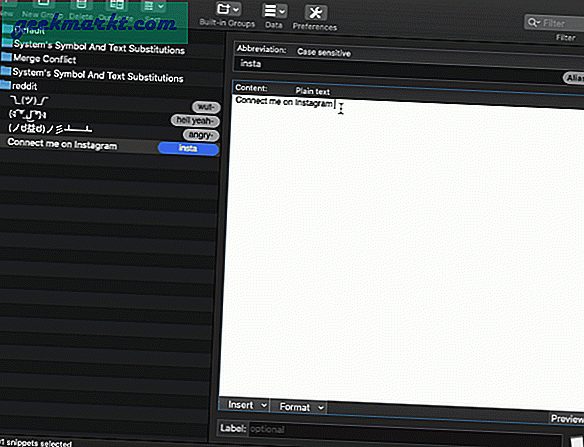
Wie effizient?
- Sparen Sie Zeit, indem Sie Ausschnitte aus häufig besuchten Websites erstellen.
4. Wörterbuch (Nur Windows)
Eine weitere Funktion, die von den meisten Benutzern ignoriert wird, ist Dictionary. aText bietet Ihnen Wörterbücher Sie müssen also Ihre Rechtschreibfehler nicht ständig korrigieren. Es hat ein Liste der häufigsten Fehler Das machen wir während der Eingabe und werden als Snippets in aText verwendet.
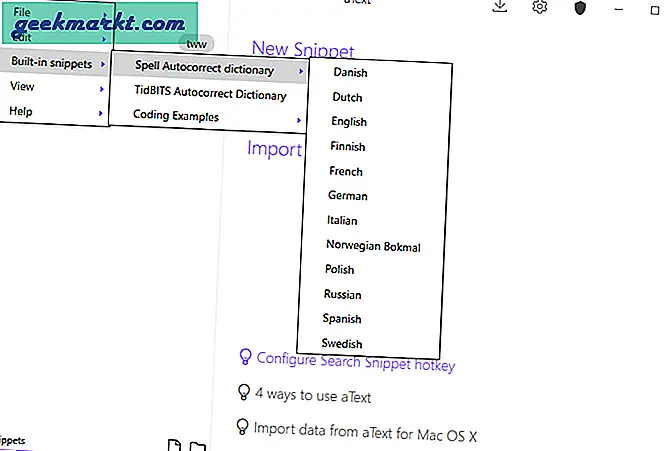
Während dieses Wörterbuch kann nicht geändert werden und ist schreibgeschützt Sie können eine weitere Gruppe von Ausschnitten als Ihr persönliches Wörterbuch erstellen, das mit Wörtern gefüllt ist, die Sie meistens falsch buchstabieren.
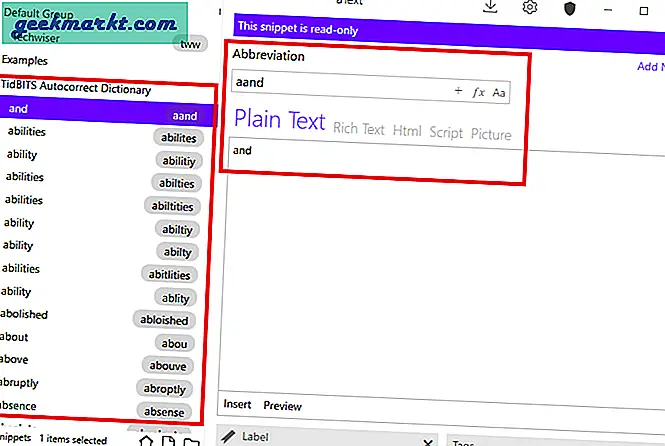
Sie finden das Wörterbuch im Menü aText unter eingebaute Schnipsel. Es gibt zwei integrierte englische Wörterbücher und mehr in anderen Sprachen.
Wie effizient?
- Große Datenbank mit häufig falsch geschriebenen Wörtern.
- Keine separate App zur automatischen Korrektur erforderlich.
5. Synchronisieren Sie mit Google Drive
Ich trage meinen Laptop nicht immer mit mir herum. Wenn ich den Office-Laptop verwende, ist es sehr frustrierend, Snippets erneut zu importieren oder manuell zu platzieren. Eine einfache Lösung ist die Synchronisierung. aText bietet Ihnen die Möglichkeit, mit verschiedenen Laufwerken wie zu synchronisieren Ein Laufwerk, DropBox, Google Drive usw. Außerdem können Sie die entsprechenden Ordner verknüpfen, um die Synchronisierung zu starten.
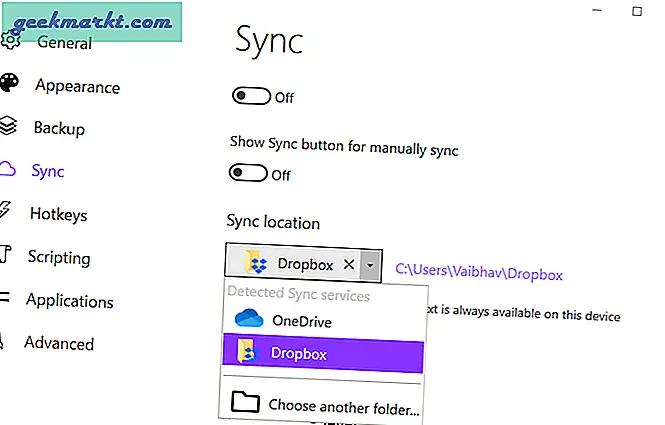
Sie müssen zwischen dem auf Ihrem Computer installierten Synchronisierungsdienst oder einem freigegebenen Netzwerkordner wählen.
Wie effizient?
- Synchronisieren Sie Daten auf verschiedenen Geräten.
- Beseitigt die Notwendigkeit, Snippets manuell einzugeben.
- Kollaborative Nutzung bei einem größeren Team.
6. Hotkeys
Dies sind im Grunde Verknüpfungen damit Sie das ganze Ding durchschreiben können. Sie können Weisen Sie benutzerdefinierte Hotkeys zu für ausgewählte Operationen. Sie können beispielsweise eine Verknüpfung zuweisen, um aText zu aktivieren oder zu deaktivieren, Snippets aus der Zwischenablage zu erstellen, erst zu erweitern, nachdem der Hotkey gedrückt wurde usw.
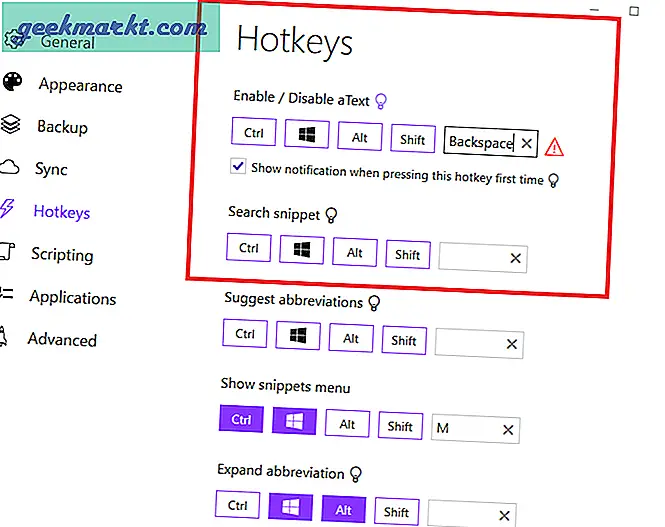
Diese Hotkeys sind systemweit und funktionieren mit jeder Anwendung oder jedem Browser, die Sie verwenden.
Wie effizient?
- Verknüpfungen sparen Zeit.
- Einfache Deaktivierungsfunktion, wenn Sie aText nicht verwenden möchten.
7. Präfix, Unterscheidung zwischen Groß- und Kleinschreibung
So differenziere ich meine Arbeit und spüre, dass es Zeit spart. Ich habe meine Arbeit und meine persönliche Abkürzung getrennt. Also hat alles ein Präfix. In meinem Arbeitsgruppenabkürzungen, Alle Schnipsel beginnen mit einem „w ”. Sagen Sie also, ich muss a speichern Entwurf einer Antwort-E-Mail. Ich würde schreiben "Antwort". Wenn es mein gewesen wäre persönliche Mail-Antwort es wund sein "Preply" (persönliches Präfix ist p) Anstatt nach einem ganz anderen Schlüsselwort zu suchen, werde ich einfach mit dem Präfix unterscheiden.
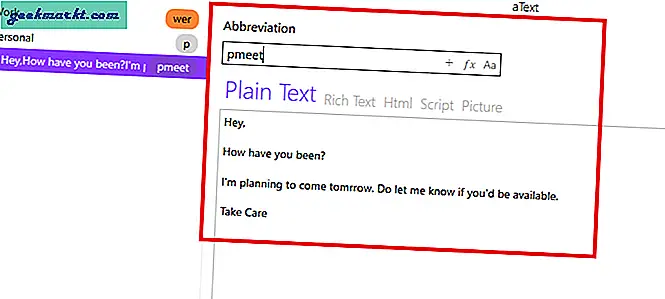
Alternativ bietet aText die Option zu Fügen Sie der gesamten Gruppe ein Präfix hinzu. Sie müssen also lediglich der gesamten Gruppe ein Präfix zuweisen, anstatt es manuell mit jedem Snippet zu verwenden.

Sie können auch Groß- / Kleinschreibung verwenden, um die gleiche Unterscheidung zu treffen.
Wie effizient?
- Einfache Korrektur von Snippets mithilfe von Präfixen für den allgemeinen Gruppentyp.
Schlussworte
Text Expander Apps sind bereits praktisch und aText bietet durch die Verwendung von Passwortschutz, Wörterbüchern, Hotkeys usw. ein bisschen mehr Funktionalität. All dies sind einige der Möglichkeiten, mit denen ich versuche, meinen Workflow effizienter zu gestalten. Probieren Sie diese aus und lassen Sie mich wissen, wie es bei Ihnen funktioniert